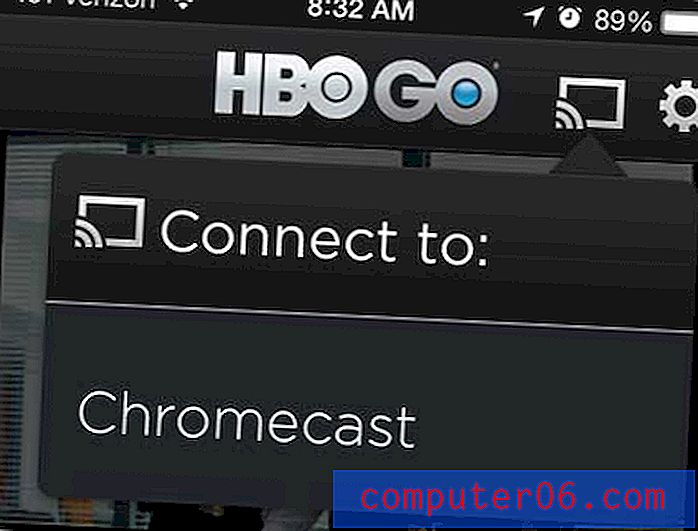Historie Chrome
Stejně jako většina ostatních webových prohlížečů, i Google Chrome uchovává historii většiny činností, které v prohlížeči provádíte. Z různých důvodů se však můžete ocitnout v situaci, kdy si přejete vymazat historii Chrome . Vaše historie prohlížeče Google Chrome je uložena v počítači, aby vám umožnil snadný přístup k webovým stránkám, které jste již navštívili, v případě, že jste si je pro budoucí návštěvy neoznačili. (Pokud ještě nejste seznámeni se záložkami v prohlížeči Chrome, můžete si přečíst tento článek o záložkách v prohlížeči Google Chrome.) Kliknutím na kterýkoli z odkazů na historii se vrátíte na stránky, které jste již navštívili. To však může být problematické, když používáte sdílený počítač a nechcete, aby o vaší procházení věděli ostatní lidé.
Jak najít svou historii Google Chrome
Stejně jako většina ostatních důležitých funkcí, které v prohlížeči Google Chrome potřebujete, se do nabídky Historie Chrome dostanete kliknutím na ikonu klíče v pravém horním rohu okna. Poté můžete kliknutím na možnost Historie zobrazit úplný seznam navštívených webů.

Naopak, do okna historie prohlížeče Google Chrome se můžete dostat také spuštěním nové karty v prohlížeči Chrome a zadáním adresy chrome: // history do adresního řádku.
Po zobrazení okna historie se zobrazí úplný seznam navštívených webů. Chcete-li se vrátit na některý z uvedených webů, jednoduše klikněte na odkaz na stránku, kterou chcete navštívit.
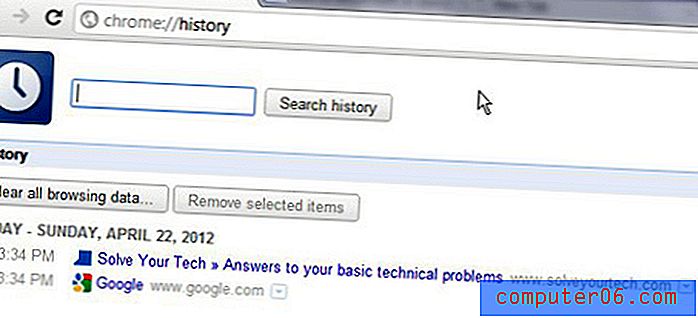
Smazání historie Google Chrome
Jednou z nejužitečnějších funkcí prohlížeče Google Chrome je to, jaký máte kontrolu nad správou historie prohlížeče. To zahrnuje možnost selektivně mazat jednotlivé stránky z vaší historie, mazat veškerou historii prohlížení pro určitý časový rámec nebo mazat celý obsah historie najednou.
Chcete-li odstranit jednu stránku z historie prohlížeče Chrome, klikněte na šipku na pravé straně odkazu a poté klikněte na možnost Odebrat z historie .
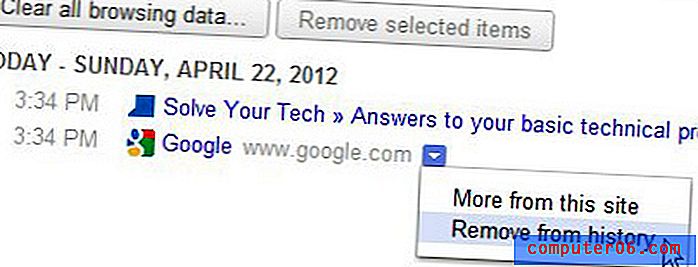
Pokud chcete odebrat více než jeden odkaz, ale ne všechny odkazy na celý den, můžete také zaškrtnout políčko nalevo od každého odkazu, který chcete odstranit, a poté kliknout na tlačítko Odstranit vybrané položky v horní části okno.
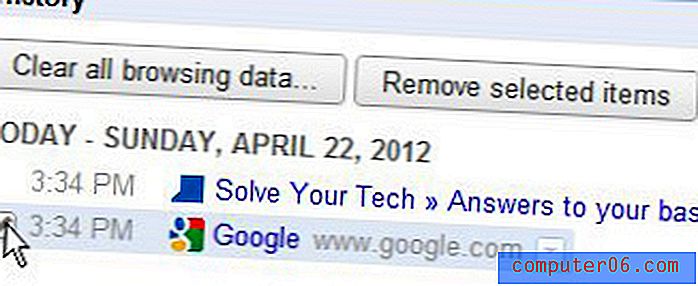
Pokud chcete smazat celou historii Chrome z určitého časového období, například ze dne, týdne nebo měsíce, můžete kliknout na tlačítko Vymazat data prohlížení v horní části okna, čímž se otevře nová karta s okno zobrazené níže.
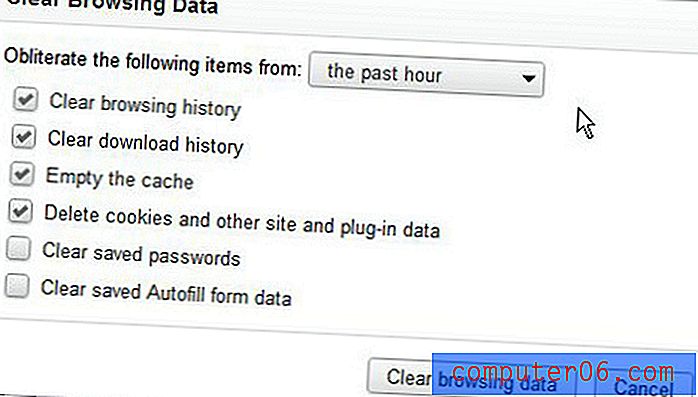
Klikněte na rozevírací nabídku napravo od Vymazat následující položky a poté klikněte na období, které chcete odstranit. Dostupné možnosti zahrnují poslední hodinu, minulý den, minulý týden, poslední 4 týdny a začátek času . Tato nabídka také umožňuje určit data, která chcete z historie odstranit, včetně vaší historie, historie stahování, mezipaměti, souborů cookie, hesel a dat formulářů.
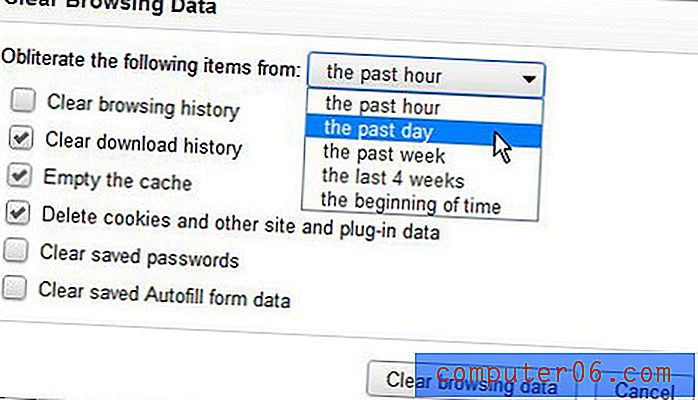
Jakmile určíte časový rámec a položky, které chcete odstranit z historie Chrome, můžete kliknout na tlačítko Vymazat data prohlížení v dolní části okna. Když se vrátíte na kartu Historie, zjistíte, že veškerá historie, kterou jste se rozhodli odstranit, je nyní pryč.